3-3-2 動作設定をする
動作設定で、データファイルや出力先などの設定をします。
動作設定では、Universal Connect/Xで帳票を印刷する際に必要となるデータファイル、XML様式ファイル、置換マスターファイルなどの関連するファイルの組み合わせを定義します。
また、メール送信の設定、印刷終了後のデータファイルの処理についても設定できます。
動作設定で、「動作設定」の[ジョブ]をクリックします。
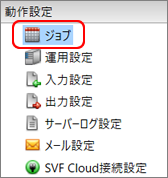
Universal Connect/X 動作設定-[ジョブ]
[編集]-[追加]を選択するか、
 ボタンをクリックして、新規にジョブを追加します。
ボタンをクリックして、新規にジョブを追加します。[データファイル名*]欄をクリックして表示される
 ボタンから、[ファイル名を参照]を選択します。
ボタンから、[ファイル名を参照]を選択します。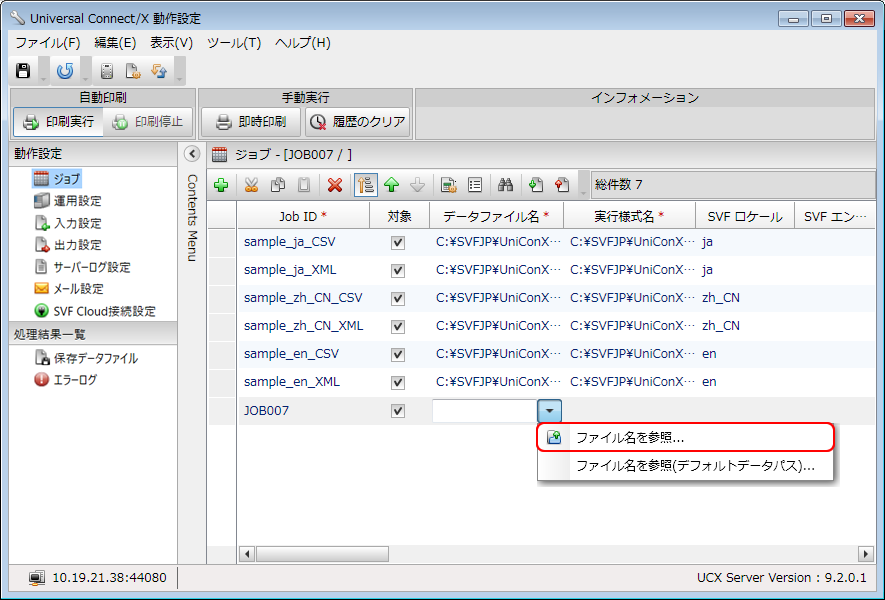
[データファイル名*]-ポップアップ表示
[ファイル選択]画面で、データディレクトリを選択します。
[参照パス]欄に直接入力するか、表示された項目からサンプルデータ「sample_header_ja.csv」が入っているディレクトリを指定します。
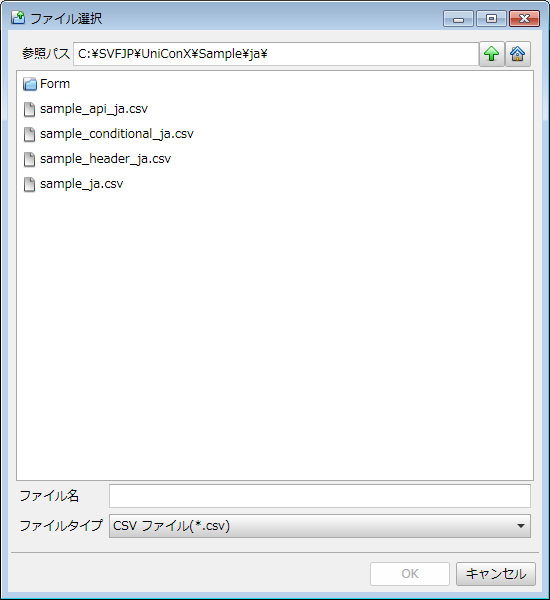
サンプルディレクトリ選択画面
「sample_header_ja.csv」を選択し、[OK]ボタンをクリックします。
[ファイル選択]画面が閉じ、[データファイル名*]に「sample_header_ja.csv」がフルパスで表示されます。
[実行様式名*]欄をクリックして表示される
 ボタンから、[ファイル名を参照]を選択します。
ボタンから、[ファイル名を参照]を選択します。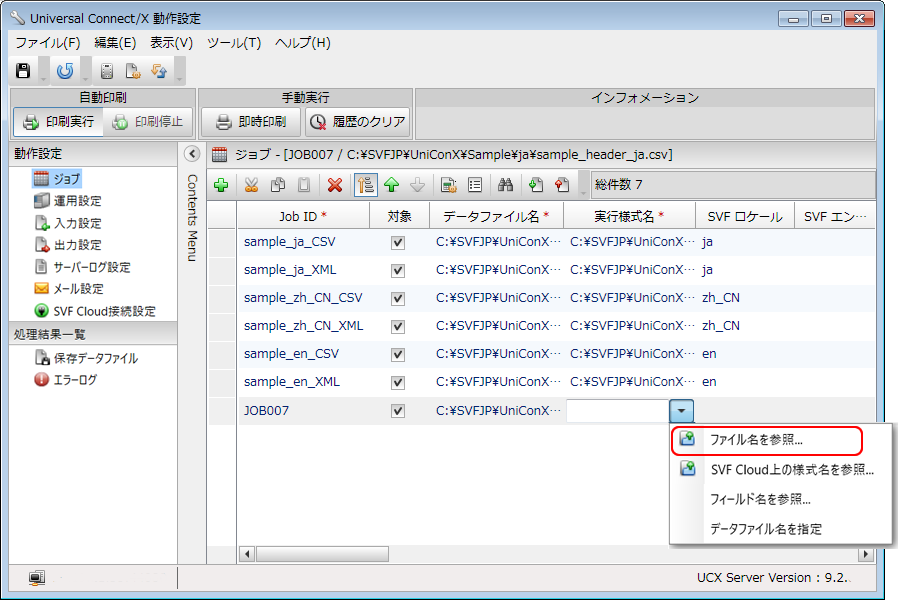
[実行様式名*]-ポップアップ表示
[ファイル選択]画面で、データディレクトリを選択します。
[参照パス]欄に直接入力するか、表示された項目からサンプルデータ「sample_ja.xml」が入っているディレクトリを指定します。
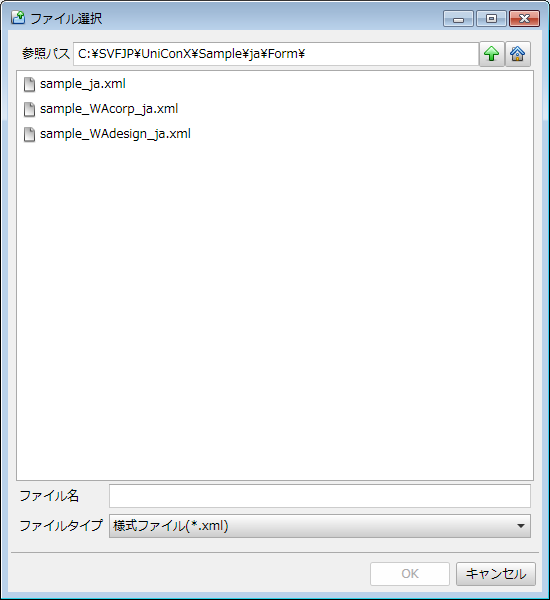
サンプルディレクトリ選択画面
「sample_ja.xml」を選択し、[OK]ボタンをクリックします。
[ファイル選択]画面が閉じ、[実行様式名*]に「sample_ja.xml」がフルパスで表示されます。
[出力先]欄をクリックして表示される
 ボタンから、[出力先一覧を参照]を選択します。
ボタンから、[出力先一覧を参照]を選択します。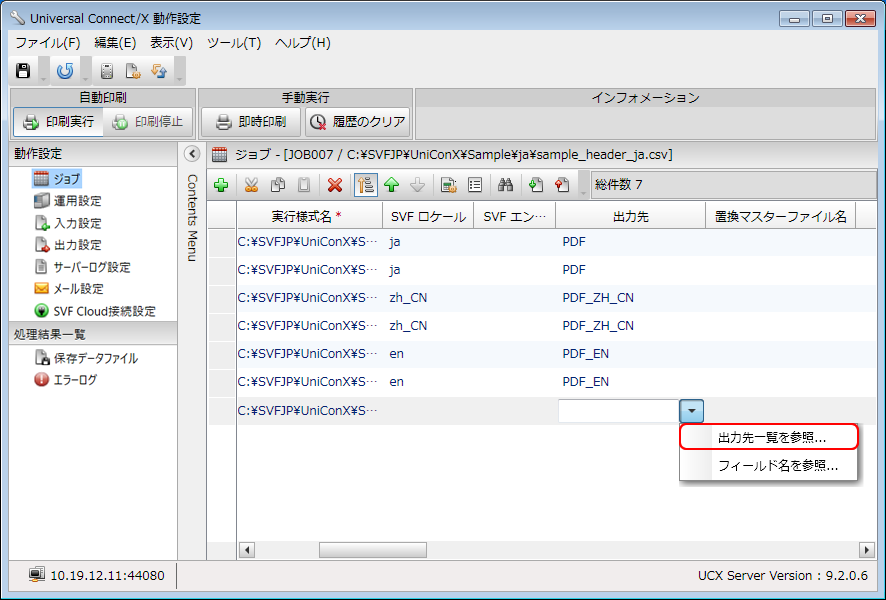
[出力先]-ポップアップ表示
「PDF」を選択し、[OK]ボタンをクリックします。
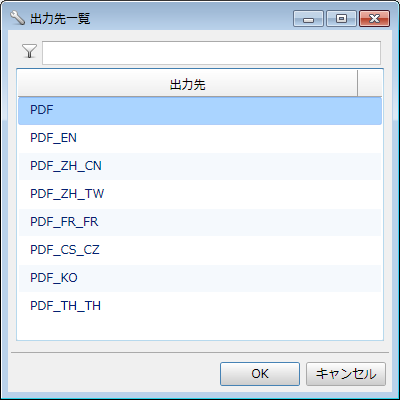
[出力先一覧]画面
参考
SVFのデフォルトプリンターで出力したい場合は、[出力先]を空欄にしてください。
ファイルの出力先はジョブ単位で設定できます。
データファイルのどの書式を使用して出力するかの指定します。
[ファイル定義]欄をクリックして表示される
 ボタンから、[ファイル定義一覧を参照]を選択します。
ボタンから、[ファイル定義一覧を参照]を選択します。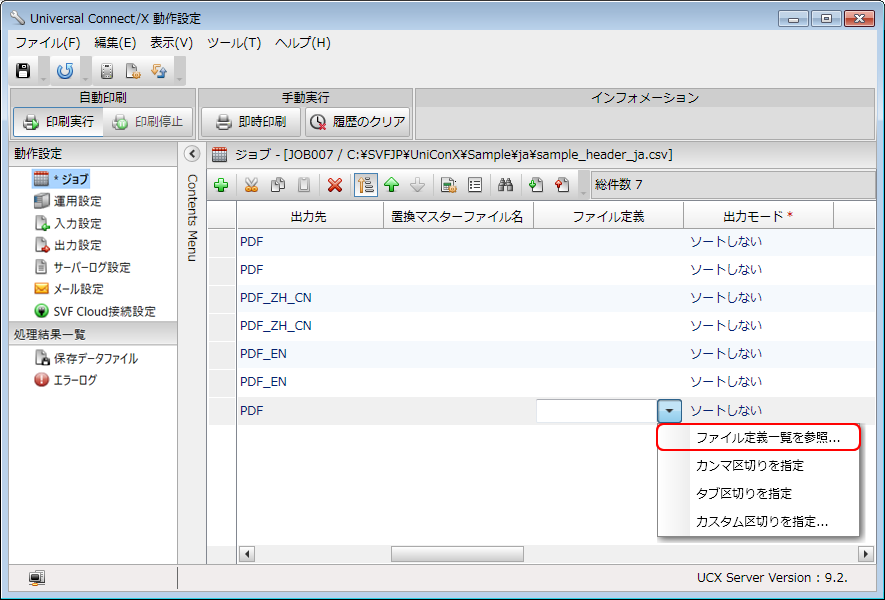
[ファイル定義]-ポップアップ表示
「sample_header_ja.csv」を選択し、[OK]ボタンをクリックします。
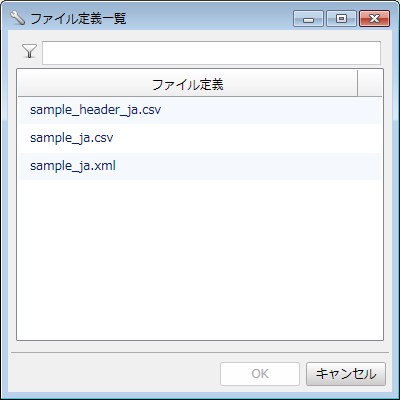
[ファイル定義一覧]画面
注意
[ファイル定義]で表示されるデータファイルの設定情報は、「schema.ini」というファイルに保存されています。データファイルの存在するディレクトリに「schema.ini」がない場合、[ファイル定義]でデータファイル名は選択できません。
実際に動作させるデータファイル名と[ファイル定義]で指定するファイル名は同一である必要はありません。データファイル内のデータ形式(項目の並び順など)が同じであれば、[ファイル定義]に他データファイルで作成した定義情報を指定することもできます。
出力ファイル名を指定します。
[出力ファイル名]欄をクリックして表示される
 ボタンから、[データファイル名を指定]を選択します。
ボタンから、[データファイル名を指定]を選択します。[出力ファイル名]欄に「%DATAFILENAME%」と表示されます。
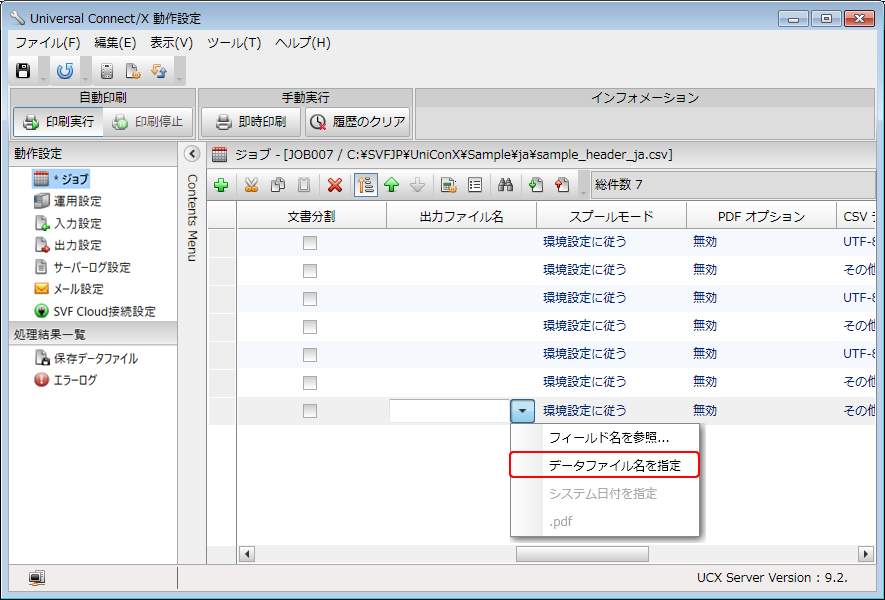
[出力ファイル名]-ポップアップ表示
[データファイル名]で設定したCSVデータファイルのフォーマットを指定します。「sample_header_ja.csv」のフォーマットは「UTF-8」です。
[CSV データフォーマット]欄をクリックして表示されるドロップダウンリストから[UTF-8]を選択します。
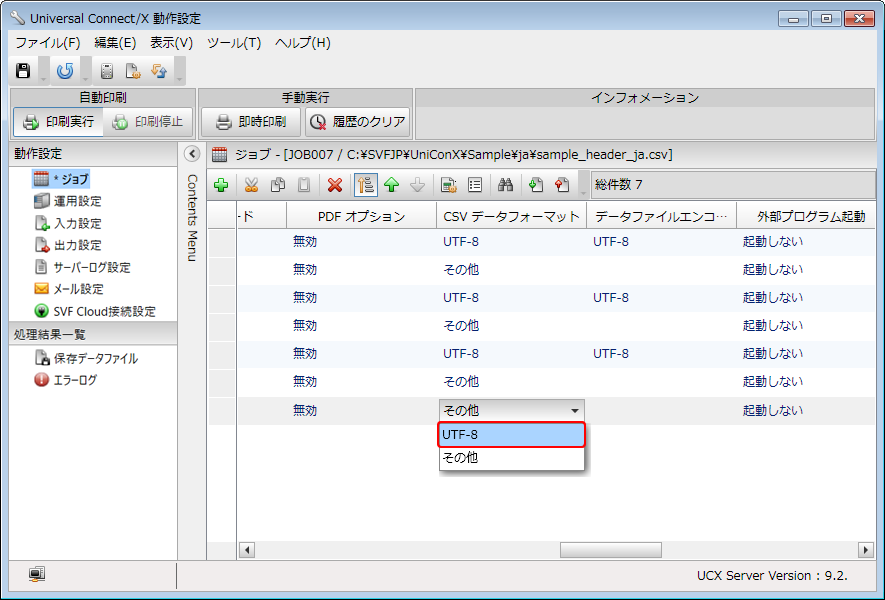
[CSV データフォーマット]-ポップアップ表示
CSVデータファイルのエンコードを指定します。
[データファイルエンコーディング]欄に「UTF-8」と入力します。
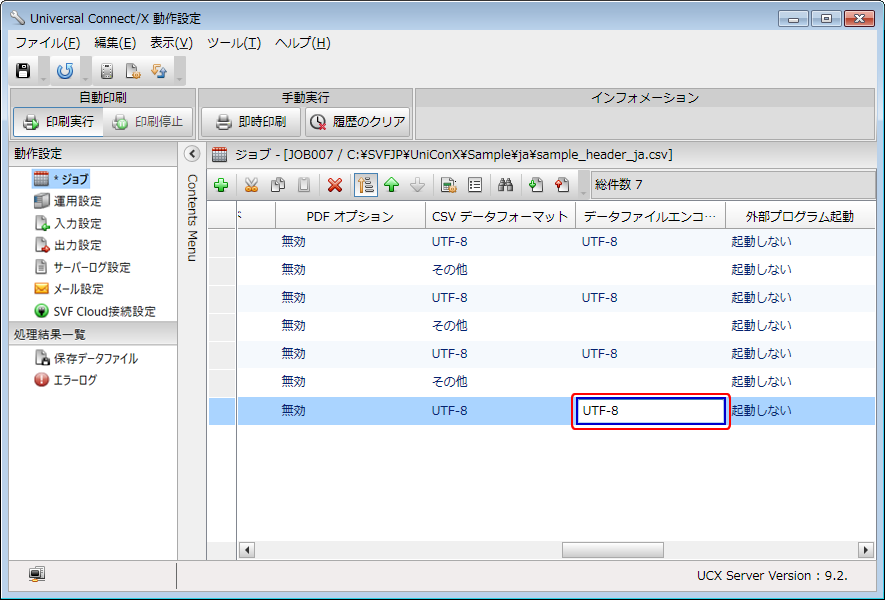
[データファイルエンコーディング]
[ファイル]-[保存]を選択するか、
 ボタンをクリックして、設定を保存します。
ボタンをクリックして、設定を保存します。